Щракването на прозорците от двете страни на екрана еедна от любимите ми функции в Windows 7. Функцията работи еднакво добре в Windows 8 за настолни приложения, заедно с вариант за приложенията Modern UI (Metro), които използват една четвърт от екрана в тясна колона. За съжаление, OS X няма нещо подобно и ако използвате iMac, може да откриете, че голяма част от екраното ви ще загуби. Има доста приложения за Mac, които ви позволяват да щракнете върху прозорци от двете страни на екрана, но те са предимно платени или бъги. iSnap е едно безплатно изключение, което прегледахме миналата година, което доста добре имитира Aero Snap. аранжор е още едно приложение за Mac, което ви позволява да подреждате прозорци, но предлага повече опции от iSnap, заедно с напълно адаптивни преки пътища, които разграничават прозорците на приложението и Finder.
Приложението може да щракне Windows до върха, отдолу,наляво, надясно или един от четирите квадранта на екрана и дори центрирайте приложение или го увеличете максимално. Можете да зададете изключения, т.е. приложения, които Arranger ще игнорира, и да определите полета, които приложението трябва да оставя от всяка страна, когато прозорците са щракнати към него. И накрая, приложението има опция „Подредете Windows“, която ще позиционира всички прозорци на вашия екран възможно най-добре, за да улеснят работата с тях. Функцията обаче не е толкова впечатляваща и стойността на производителността на подредбата може да се счита за обратно пропорционална на броя на прозорците, които имате отворени.

Arranger поддържа преки пътища за щракване иподреждане на прозорци, но никой от тях не е конфигуриран по подразбиране. Можете да започнете да използвате Arranger от неговата лента с менюта, ако не искате да използвате или записвате клавишни комбинации. От иконата на лентата на менюто изберете какво искате да подредите. Ще видите, че прозорците на Finder могат да бъдат подредени по много повече начини, отколкото прозорците на приложенията.
За да въведете маржове, дефинирайте изключения и запишетепреки пътища, отидете на предпочитанията на приложението. Разделът „Общи“ ви позволява да дефинирате маржове, въпреки че те са относителни към мащаба и не могат да бъдат определени в единици като пиксели или инчове. Освен това ви позволява да определите ширината на „центриран“ прозорец.
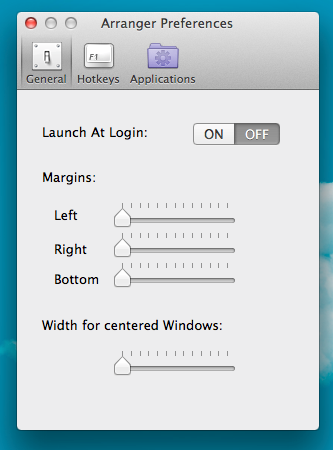
Разделът „Hotkeys“ е изцяло посветен накомбинации. Има доста от тях, които можете да запишете и вероятно ще им бъде трудно да ги запомните всички. Точно като опциите на менюто, тук има различни раздели за Finder и прозорци на приложения.
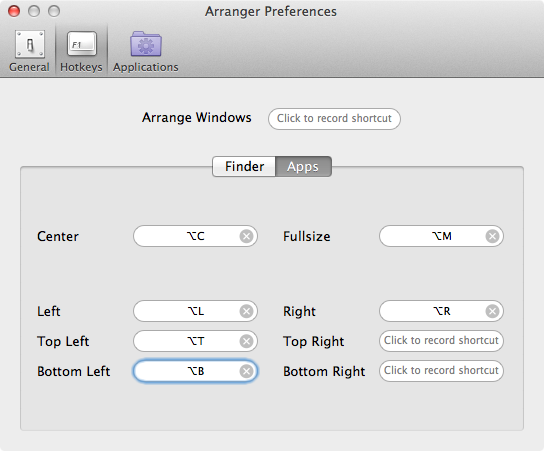
И накрая, разделът „Приложения“ ви позволява да добавяте приложенияда организира, че трябва да игнорира, когато подрежда приложения. За да добавите такъв, просто щракнете върху знака плюс и щракнете двукратно върху избрания ред, който е добавен, за да въведете името на приложението.
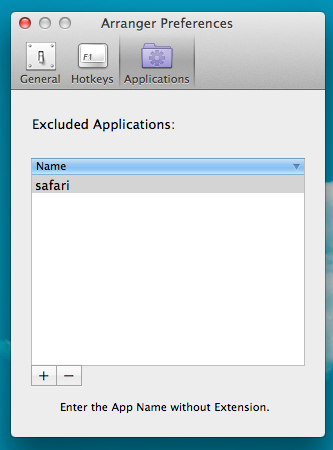
Това е всичко, което е напълно да настроите Arranger. Изисква Mountain Lion, работи добре и идва без цена, въпреки че разработчикът ви моли да направите дарение, ако ви хареса. На преките пътища отнема малко време, за да отговорите, когато ги запишете за първи път, но работете гладко след известно време.
Изтеглете Arranger For Mac













Коментари